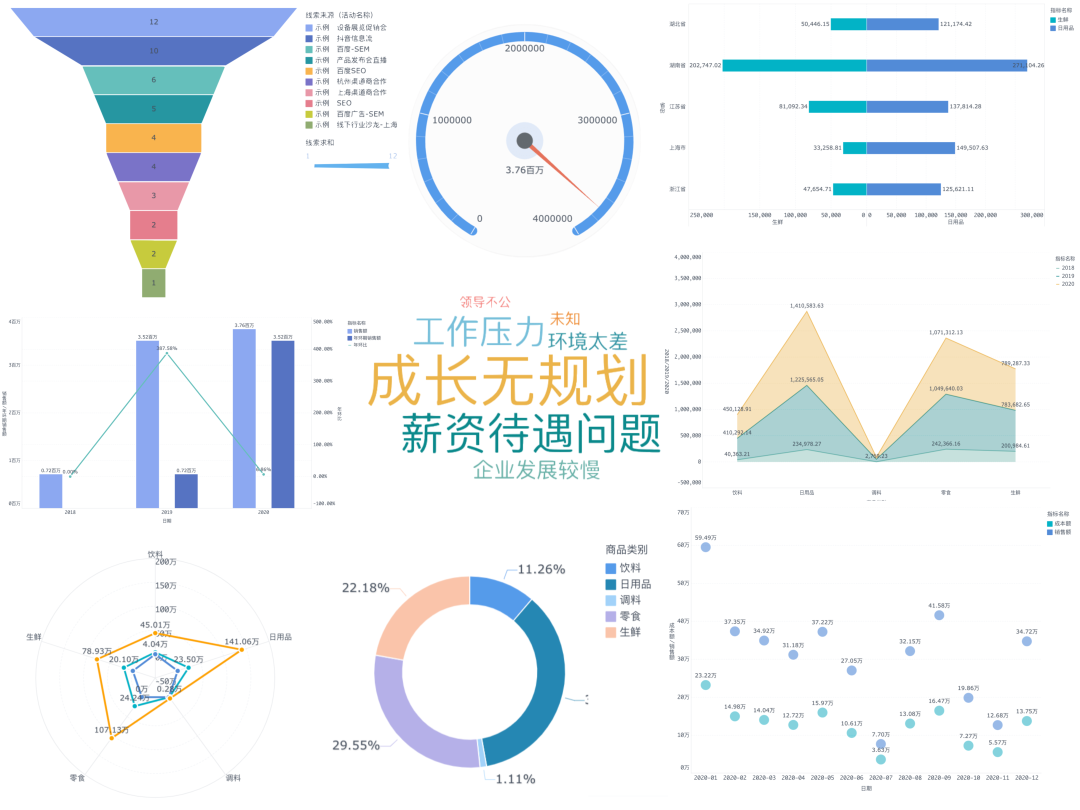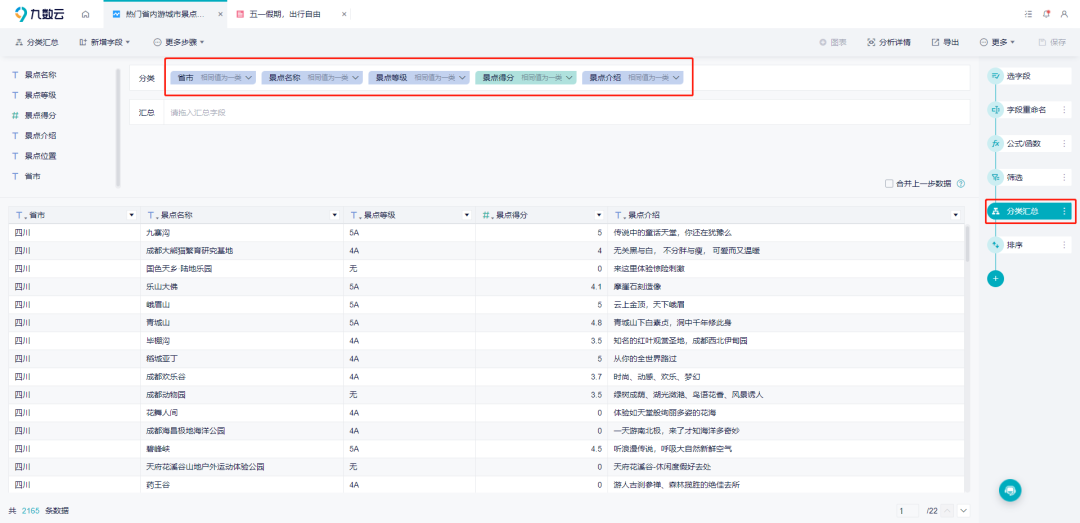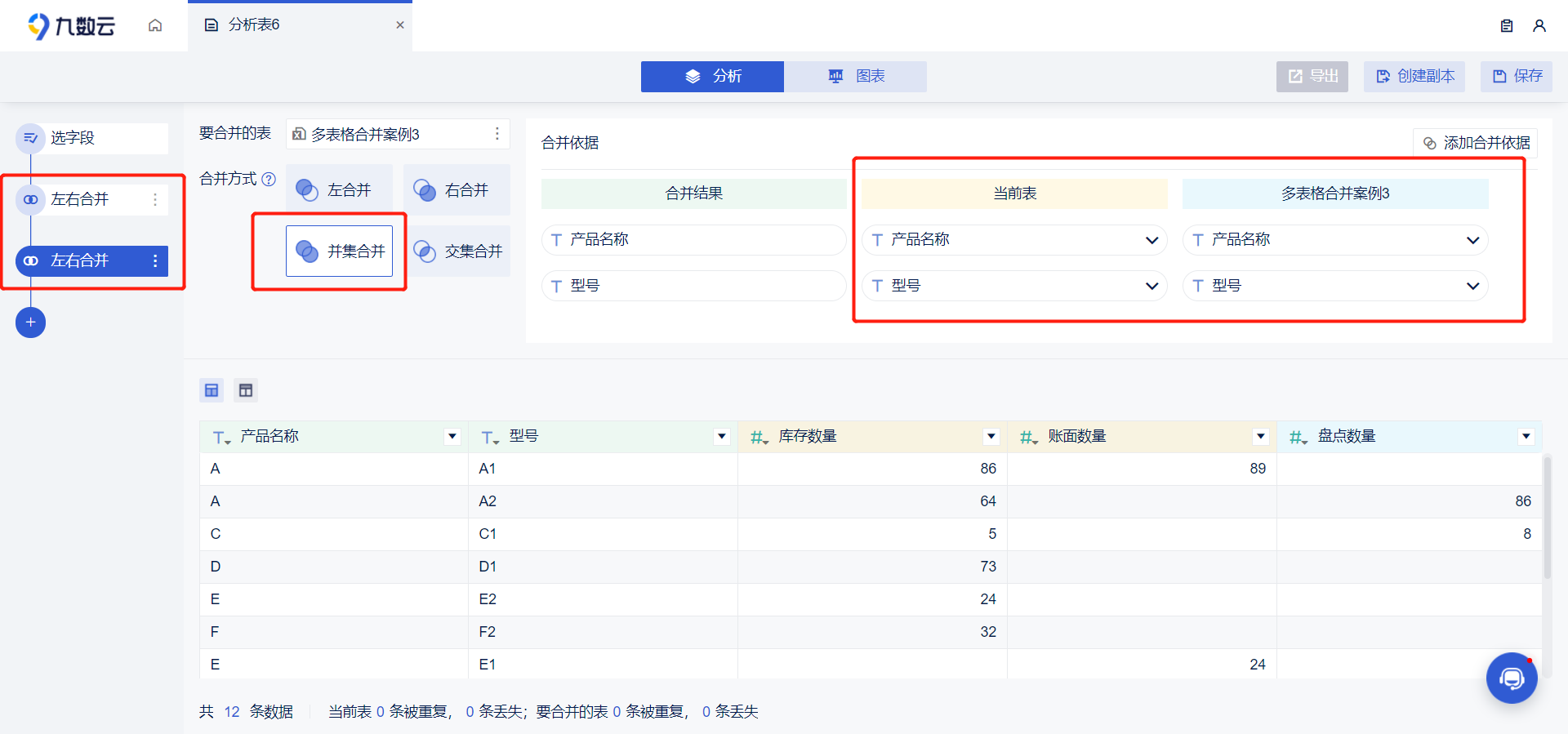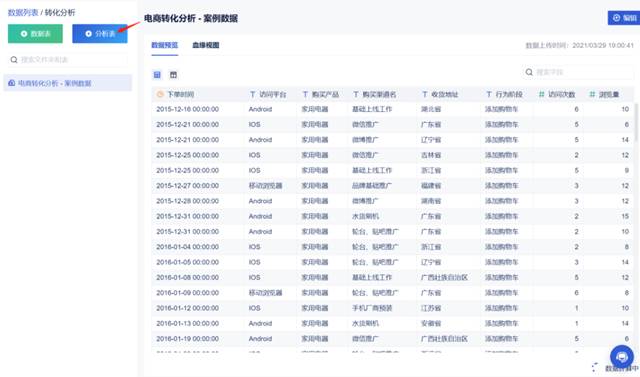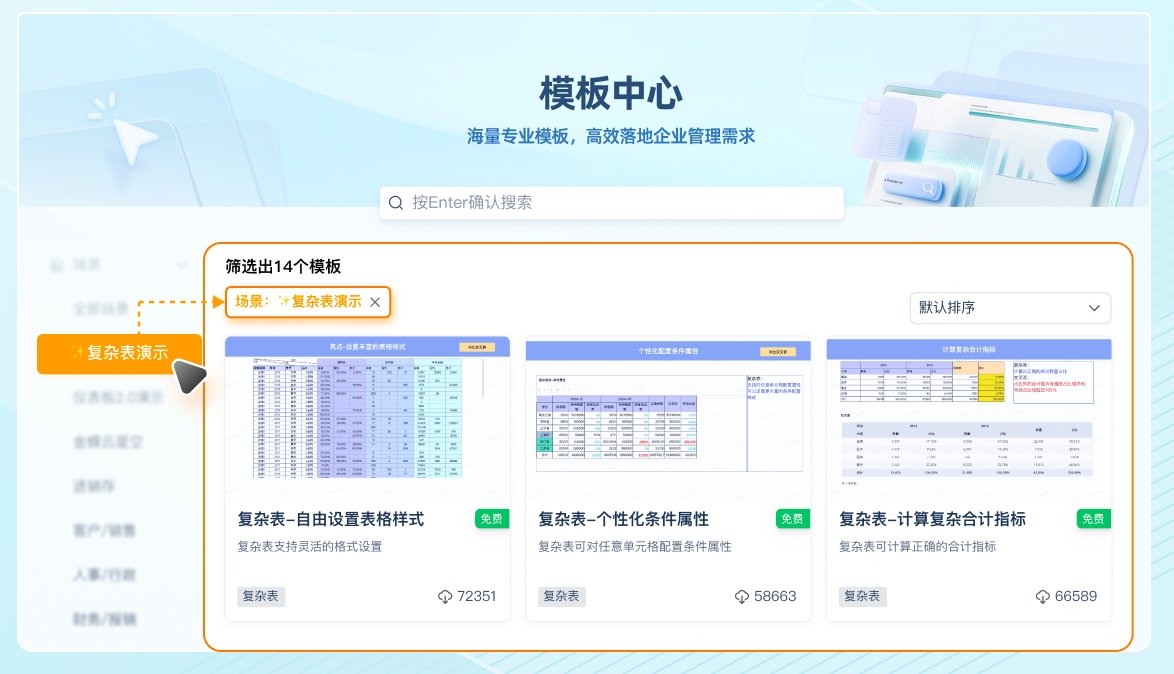Excel数据组合全攻略:合并、分组、跨表,一文搞定! | 帆软九数云

在数据处理的日常工作中,Excel 是一款不可或缺的工具。然而,面对复杂的数据,仅仅依靠 Excel 的基础功能往往显得力不从心。如何高效地进行 excel数据组合,将零散的数据整理成有价值的信息,是提升工作效率的关键。本文将深入探讨 Excel 中数据组合的多种方法,助您轻松应对各种数据挑战。
一、合并单元格内容
最常见的 excel数据组合 方式之一,是将多个单元格的内容合并到一个单元格中。这在处理姓名、地址等信息时非常实用。Excel 提供了多种方法来实现这一目标:
1. 使用 & 运算符
& 运算符是最简单直接的合并方式。例如,要将 A2 单元格和 B2 单元格的内容合并到 C2 单元格,只需在 C2 单元格输入公式 `=A2&" "&B2`。其中的 `&` 符号用于连接两个单元格的内容,`" "` 则表示在两个内容之间添加一个空格。您可以根据需要添加其他文本或符号。
2. 使用 CONCAT 函数
CONCAT 函数是 Excel 中专门用于合并文本的函数。它的语法是 `=CONCAT(text1, [text2], ...)`。与 & 运算符相比,CONCAT 函数可以一次性合并多个单元格的内容,更加方便快捷。例如,要将 A2、B2 和 C2 单元格的内容合并到 D2 单元格,可以使用公式 `=CONCAT(A2," ",B2," ",C2)`。
二、数据分组和分级显示
当处理大量数据时,为了便于查看和分析,常常需要对数据进行分组。Excel 提供了分组功能,可以将相关的行或列组合在一起,并进行折叠或展开操作。
1. 如何进行数据分组
首先,选中需要分组的行或列。然后,点击“数据”菜单中的“分组”按钮。Excel 会自动在选中的区域上方或左侧添加分组符号。点击分组符号,可以折叠或展开分组,从而隐藏或显示分组内的数据。这种方法特别适用于具有层级关系的数据,例如,可以按地区、省份、城市对销售数据进行分组。
2. 取消数据分组
要取消分组,首先选中已经分组的行或列。然后,点击“数据”菜单中的“取消组合”按钮即可。
三、跨表合并数据
在实际工作中,数据往往分散在多个工作表中。将这些数据整合到一张表中进行分析,是 excel数据组合 的重要应用。Excel 提供了多种跨表合并数据的方法。
1. 使用公式引用
最简单的方法是使用公式直接引用其他工作表中的数据。例如,要在 Sheet1 的 A2 单元格引用 Sheet2 的 B2 单元格,只需在 Sheet1 的 A2 单元格输入公式 `=Sheet2!B2`。这种方法适用于数据量较小,且数据结构简单的情况。
2. 使用 Power Query
Power Query 是 Excel 中强大的数据处理工具,可以从各种数据源导入数据,并进行清洗、转换和合并。使用 Power Query 可以轻松实现跨表合并数据,即使数据结构复杂,也能应对自如。Power Query 的操作界面友好,易于上手,即使不熟悉编程,也能快速掌握。
四、数据透视表组合和分析
数据透视表是 Excel 中强大的数据分析工具,可以对数据进行多维度汇总和分析。通过数据透视表,可以将不同的数据字段组合在一起,生成各种报表,从而发现数据之间的关系和规律。
1. 创建数据透视表
首先,选中包含数据的区域。然后,点击“插入”菜单中的“数据透视表”按钮。Excel 会弹出一个对话框,让您选择数据透视表的放置位置。选择完成后,Excel 会创建一个空的数据透视表。
2. 组合和分析数据
在数据透视表的右侧,您可以看到一个字段列表。将不同的字段拖动到行、列、值和筛选器区域,即可对数据进行组合和分析。例如,可以将地区字段拖动到行区域,将产品字段拖动到列区域,将销售额字段拖动到值区域,从而生成一个按地区和产品汇总销售额的报表。数据透视表还支持各种排序、筛选和计算功能,可以满足各种复杂的数据分析需求。
五、制作组合图表
除了表格形式的数据组合,Excel 还支持制作组合图表,将不同类型的数据在同一张图表中展示,从而更直观地呈现数据之间的关系。例如,可以将柱形图和折线图组合在一起,展示销售额和利润的变化趋势。
1. 创建组合图表
首先,选中需要制作图表的数据区域。然后,点击“插入”菜单中的“图表”按钮,选择“组合图”类型。Excel 会根据您的数据自动生成一个组合图表。
2. 自定义图表类型
您可以根据需要自定义图表的类型。例如,可以将销售额设置为柱形图,将利润设置为折线图。只需右键点击图表中的数据系列,选择“更改系列图表类型”,然后选择合适的图表类型即可。此外,您还可以自定义图表的颜色、标签和坐标轴等属性,从而使图表更加美观和易于理解。
六、九数云BI:更强大的数据组合工具
虽然 Excel 提供了丰富的数据组合功能,但对于处理大规模、复杂的数据,仍然存在一定的局限性。例如,Excel 在处理百万行以上的数据时,性能会明显下降。此外,Excel 的数据可视化能力也相对有限,难以满足高级的数据分析需求。这时,就需要借助更专业的数据分析工具,例如九数云BI。
九数云BI 是一款高成长型企业首选的SAAS BI工具,它不仅具备 Excel 的所有数据组合功能,还拥有更强大的数据处理能力、更丰富的数据可视化效果和更便捷的协作功能。通过九数云BI,您可以轻松应对各种数据挑战,提升数据分析效率,驱动业务增长。
1. 多种数据源接入
九数云BI 支持接入多种数据源,包括 Excel、CSV、数据库、API 接口等。您可以将来自不同系统的数据整合到九数云BI 中,进行统一分析。对于跨境电商卖家而言,数跨境BI(九数云在跨境电商领域的行业解决方案)可以自动从亚马逊、Shopify、Lazada等平台抓取数据,省去了手动导出的麻烦。
2. 强大的数据处理能力
九数云BI 采用先进的数据处理技术,可以轻松处理百万行以上的数据。它提供了丰富的数据清洗、转换和计算功能,例如,分类汇总、左右合并、上下合并、行列转换、数据去重、公式函数、筛选、分类赋值、条件赋值、自动排名等。这些功能可以帮助您快速将原始数据转换为可用的分析数据。
3. 丰富的数据可视化效果
九数云BI 提供了几十种图表类型,包括柱形图、折线图、饼图、散点图、地图、漏斗图、帕累托图、面积图、玫瑰图、多层饼图等。您可以根据数据的特点选择合适的图表类型,并自定义图表的颜色、标签和坐标轴等属性,从而创造出美观、直观、易于理解的数据可视化效果。九数云BI 还提供了仪表板功能,可以将多个图表组合在一起,形成一个综合的数据分析看板,让您对业务状况一目了然。
4. 便捷的协作功能
九数云BI 支持团队协作,您可以与团队成员共享数据和报表,共同进行数据分析。九数云BI 还提供了在线评论和讨论功能,方便团队成员交流想法和分享见解。此外,九数云BI 还支持 API 接口,可以将数据和报表集成到其他系统中,实现数据的自动化共享和应用。
九数云BI 提供的过滤组件、文本组件、图表组件等丰富的组件类型,让你的分析结论图文并茂。你可以通过简单的拖拽就可以实现图表生成,并一站式解决所有的图表制作需求。
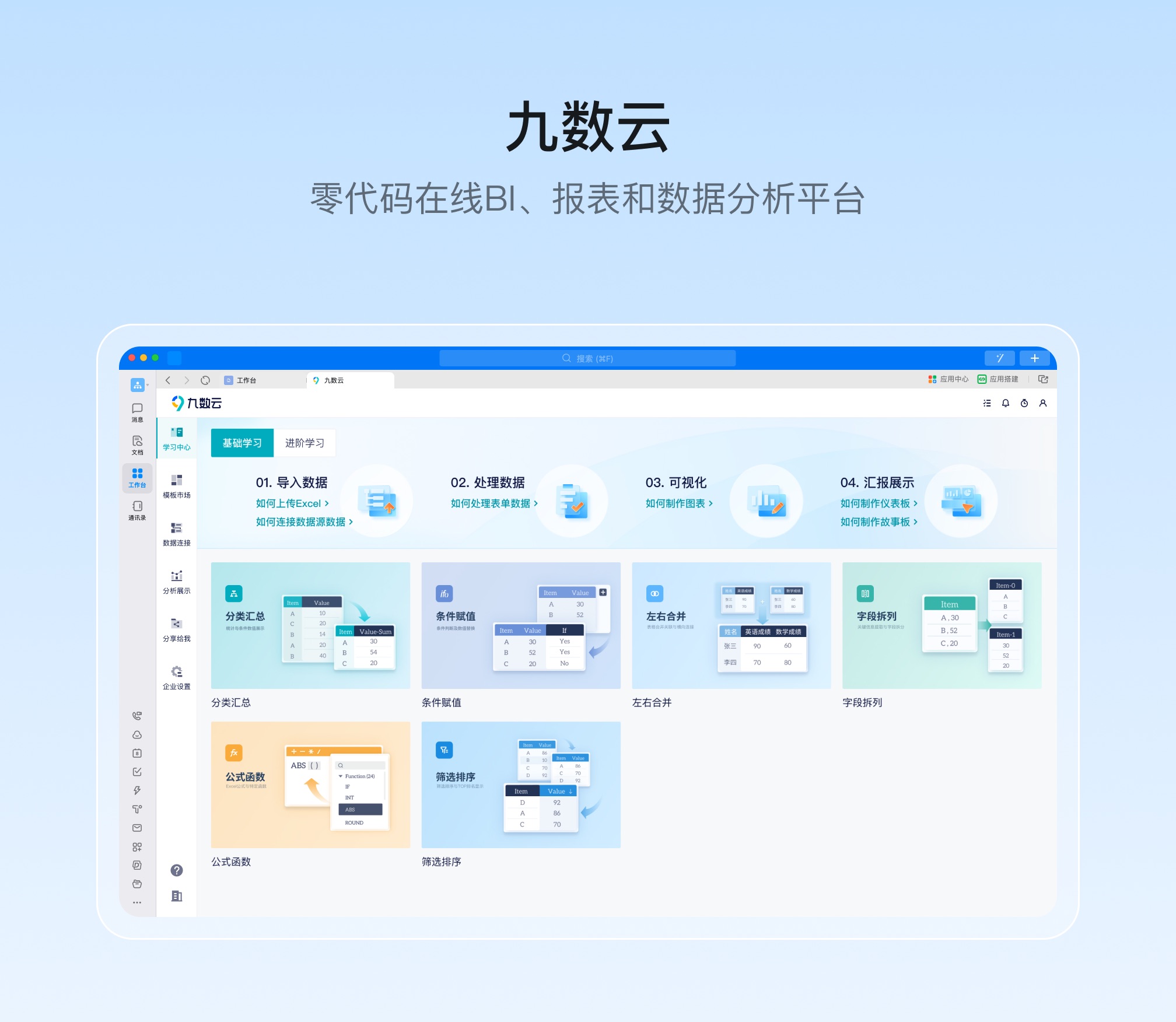
总结
Excel数据组合 是数据分析的基础,掌握各种数据组合的方法,可以帮助您更高效地处理和分析数据。本文介绍了 Excel 中常用的数据组合方法,包括合并单元格内容、数据分组、跨表合并数据、数据透视表组合和分析以及制作组合图表。此外,还介绍了九数云BI 这一更强大的数据分析工具,它可以帮助您轻松应对各种数据挑战,提升数据分析效率,驱动业务增长。
如果您想了解更多关于九数云BI的信息,可以访问九数云官网(www.jiushuyun.com),免费试用体验。

热门产品推荐